Cấu hình: Chỉnh sửa Microphones
Về
Truy cập cài đặt thiết bị trong Agent rất đơn giản. Bắt đầu bằng cách nhấp vào biểu tượng Máy chủ ở phía trên bên trái của Giao diện Người dùng Agent. Từ đó, chọn "Chỉnh sửa Thiết bị" dưới Thiết bị. Sau đó, bạn có thể chọn thiết bị mà bạn muốn sửa đổi và nhấp vào biểu tượng Chỉnh sửa . Hoặc, trong Xem Trực tiếp, bạn có thể chọn micro và nhấp vào biểu tượng chỉnh sửa trên thanh công cụ dưới cùng, hoặc đơn giản là sử dụng phím tắt "E". Trên Desktop, nhấp chuột phải vào Micro trong Xem Trực tiếp hoặc trong bất kỳ khu vực nào trong Agent nơi một hình ảnh thu nhỏ trực tiếp được hiển thị, như dải thời gian.

Giao diện này là trung tâm cấu hình thiết bị của bạn. Ở phía trên, nó hiển thị các chi tiết quan trọng như ID đối tượng (ví dụ, "15"), và tên thiết bị (như "Văn phòng"). Ở phía bên phải, bạn sẽ tìm thấy menu thiết bị chính, cung cấp quyền truy cập vào các khu vực có thể cấu hình khác nhau, được gọi là tab. Đáng chú ý, dấu * bên cạnh một số cài đặt cụ thể chỉ ra rằng các thay đổi cho các cài đặt này sẽ được áp dụng ngay lập tức, mà không cần nhấp vào 'OK'.
Chung
Tab này cung cấp truy cập vào các cài đặt chung thường được sử dụng trong cấu hình.
- Tên: Gán một tên mô tả cho microphone của bạn, như "Văn phòng" hoặc "Sân sau".
- Vị trí: Quản lý các vị trí bằng cách nhấn vào nút. Bạn có thể thêm các vị trí như "Nhà chính" và gán màu cho chúng. Thiết bị được gán vào vị trí sẽ được mã màu trong chế độ xem trực tiếp.
- Nhóm: Được sử dụng trong quyền hạn.
- Loại Nguồn: Chọn phương pháp mà Agent kết nối với thiết bị của bạn. Xem Loại Nguồn Âm Thanh.
- Đã Kích Hoạt: Chuyển đổi để bật hoặc tắt microphone trong Agent.
- Lịch Trình: Kích hoạt hoặc vô hiệu hóa lịch trình. Nếu vô hiệu hóa, không có sự kiện được lên lịch sẽ được kích hoạt.
- Sự Kiện MQTT: Bật hoặc tắt gói sự kiện MQTT tự động mà Agent gửi đến máy chủ MQTT của bạn - yêu cầu một máy chủ MQTT được cấu hình.
- Phong Cách Hiển Thị: Chọn phong cách hiển thị cho microphone trong chế độ xem trực tiếp: 'Phân Tích Viên' (bộ phân tích phổ), 'Mức Độ' (mức độ âm lượng tổng thể), hoặc 'Lịch Sử' (biểu đồ mức độ âm lượng lịch sử).
- Màu: Chọn một màu cho các thanh âm thanh.
- Màu Kích Hoạt: Chọn một màu cho các điểm kích hoạt (mức độ âm lượng kích hoạt phát hiện âm thanh).
- Màu Nền: Chọn một màu nền cho lớp phủ âm thanh.
- Màu Thiết Bị: Màu này liên kết dải thời gian trong chế độ xem máy thời gian với chế độ xem phát lại.
Hành động
Hướng dẫn Agent về các hành động mong muốn để phản ứng với các sự kiện khác nhau, như Cảnh báo, thiết bị bị tắt, hoặc khi quá trình ghi âm hoàn tất. Để biết thêm thông tin về cấu hình các phản ứng này, vui lòng tham khảo hướng dẫn Hành động.
Cảnh báo
Cảnh báo trong Agent được kích hoạt bởi trí tuệ nhân tạo, phát hiện chuyển động và các plugin khác nhau. Để hiểu rõ cách hoạt động của những cảnh báo này và cách cấu hình, vui lòng tham khảo Hướng dẫn cảnh báo.
Đám mây
- Nhà cung cấp: Chọn nhà cung cấp đám mây của bạn cho việc tải lên. Cấu hình nhà cung cấp đám mây của bạn trong - Cài đặt - Đám mây. Để biết thêm chi tiết, xem Thông tin thêm.
- Đường dẫn: Xác định đường dẫn tải lên cho Agent. Ví dụ, sử dụng [MEDIATYPE]/[NAME] sẽ tải lên một tệp video vào Video/somefilename.mp4. Tên tệp thực tế được xác định trong tab ghi âm.
- Tải lên các bản ghi: Bật tính năng này để tự động tải lên các bản ghi của bạn.
Bộ dò
Chức năng phát hiện âm thanh lắng nghe sự tăng âm lượng. Bất kỳ âm thanh vượt quá giới hạn thấp sẽ được làm nổi bật bằng màu đỏ, giúp dễ dàng xác định nguồn gây ra cảnh báo.
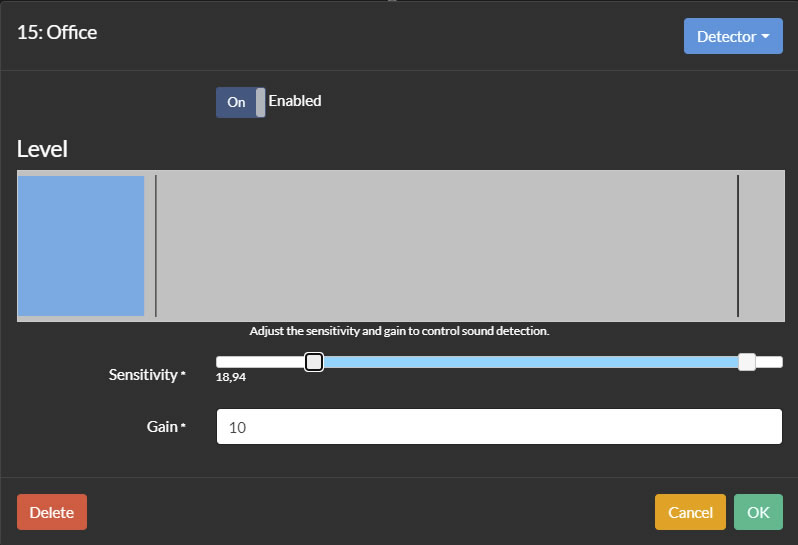
- Kích hoạt: Bật hoặc tắt chức năng phát hiện âm thanh.
- Độ nhạy: Điều chỉnh mức âm thanh cần thiết để kích hoạt phát hiện âm thanh. Có thể thiết lập giá trị tối thiểu và tối đa, với các con số dưới thanh trượt chỉ ra phần trăm của dải âm lượng tối đa.
- Tăng cường: Áp dụng một bội số vào âm lượng phát hiện để tăng cường hoặc giảm độ nhạy của phát hiện âm thanh.
- Thời gian chờ chuyển động: Thiết lập thời lượng (theo giây, từ 1 đến 60, mặc định là 3) mà microphone vẫn ở trạng thái chuyển động sau khi phát hiện âm thanh kết thúc.
Tiện ích mở rộng
Agent được trang bị để xử lý cả plugin video và âm thanh, cho phép các ứng dụng bên ngoài xử lý phương tiện truyền thông trong thời gian thực và tạo cảnh báo và sự kiện phát hiện. Plugin có thể được cài đặt thông qua cổng truy cập trang web từ xa tại ispyconnect.com. Điều hướng đến - Plugins để cài đặt. Nếu bạn quan tâm đến việc phát triển plugin tùy chỉnh, vui lòng tham khảo hướng dẫn plugin của chúng tôi.
Ghi lại
Agent có khả năng ghi video dựa trên phát hiện âm thanh, cảnh báo, lệnh thủ công, hoặc theo lịch trình đã được xác định trước.
- Chế độ: Các tùy chọn bao gồm Cảnh báo, Phát hiện, hoặc Không. Chế độ 'Cảnh báo' kích hoạt việc ghi video chỉ khi phát hiện âm thanh gây ra một sự kiện Cảnh báo (xem Cảnh báo). Chế độ 'Phát hiện' ghi video mỗi khi âm thanh được phát hiện bởi Agent. 'Không' có nghĩa là ghi video chỉ xảy ra khi được khởi chạy thủ công hoặc theo lịch trình.
- Tên tệp: Nhập mẫu cho tên tệp, loại bỏ phần mở rộng tệp (ví dụ, .mp3). Agent sẽ thêm phần mở rộng phù hợp dựa trên bộ mã hóa đang sử dụng. Định dạng tên tệp mặc định là {id}_{0:yyyy-MM-dd_HH-mm-ss_fff}. Bạn cũng có thể sử dụng thẻ như {itype} (ID loại - 1 cho microphone, 2 cho camera) và {name} cho tên thiết bị.
- Thời gian ghi tối đa: Đặt thời lượng tối đa cho mỗi lần ghi. Khi đạt đến giới hạn này, Agent sẽ hoàn thành việc ghi hiện tại và bắt đầu một bản ghi mới.
- Thời gian ghi tối thiểu: Xác định thời lượng tối thiểu cho một bản ghi.
- Thời gian chờ không hoạt động: Đối với các bản ghi được kích hoạt bởi chuyển động hoặc cảnh báo, điều này xác định bao lâu bản ghi tiếp tục sau khi chuyển động hoặc âm thanh kích hoạt kết thúc.
- Thời gian chờ kích hoạt: Trong trường hợp bản ghi được khởi chạy bởi một "Hành động Kích hoạt Ghi" hành động, điều này xác định bao lâu bản ghi nên tiếp tục. Đồng hồ này được đặt lại sau mỗi cuộc gọi hành động ghi kích hoạt mới. (Có sẵn từ v4.3.7.0+)
- Bộ đệm: Chỉ định thời gian trong giây để đệm video từ microphone trước khi bắt đầu một bản ghi. Điều này về cơ bản hoạt động như tiền ghi, với nội dung được đệm được lưu vào đĩa khi bản ghi bắt đầu.
Lịch trình
Thêm các mục lịch để quản lý khi microphone được kích hoạt hoặc vô hiệu hóa, khi ghi âm bắt đầu hoặc kết thúc, và điều chỉnh các cài đặt khác dựa trên lịch hàng tuần.
Mẹo: Kích hoạt "Áp dụng Lịch trình khi Khởi động" trong - Cài đặt - Chung cho phép Agent xác định và áp dụng các cài đặt phù hợp cho thiết bị của bạn dựa trên lịch trình đã thiết lập khi khởi động. Nếu không kích hoạt tùy chọn này, Agent sẽ khởi động với thiết bị ở trạng thái cuối cùng đã biết.
Để thêm một mục lịch mới, chỉ cần nhấp vào 'Thêm':
- Đã Kích Hoạt: Kích hoạt mục lịch này. Các mục lịch đã kích hoạt sẽ được chỉ định bằng một dấu tích màu xanh trong Tóm tắt Lịch trình, trong khi các mục lịch không hoạt động sẽ được đánh dấu bằng một X.
- Thời Gian: Đặt một thời gian cụ thể địa phương cho mục lịch chạy.
- Ngày: Chọn các ngày trong tuần mà lịch trình nên hoạt động. Các ngày được chọn sẽ được tô đậm.
- Lệnh: Chọn một lệnh để thực thi. Các tùy chọn bao gồm Chạy Hành động Cảnh báo, cho phép bạn lên lịch các hành động cảnh báo vào thời gian cụ thể. Để biết thêm chi tiết, xem tại Hành động.
Lưu trữ
Xem Cài đặt Lưu trữ